Le bogue se produit sur les appareils mobiles qui ne sont pas mis à jour.
- Vous pouvez choisir de quitter complètement le groupe.
- Si partir n'est pas une option, mettez à jour le système d'exploitation de votre téléphone.
- Suivez notre guide pour des solutions complètes à ce bogue.
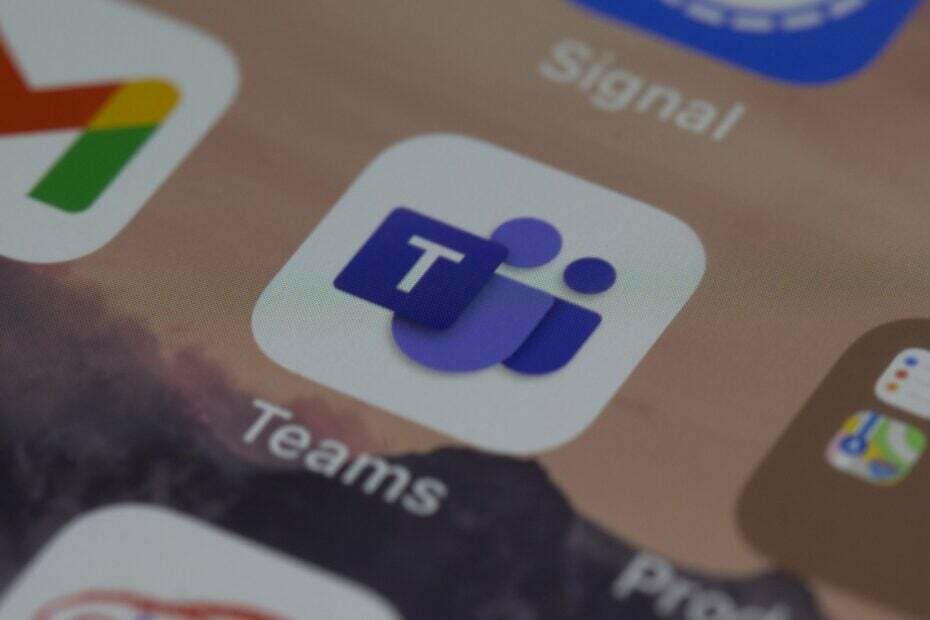
XINSTALLER EN CLIQUANT SUR LE FICHIER DE TÉLÉCHARGEMENT
- Télécharger l'outil de réparation Restoro PC qui vient avec des technologies brevetées (brevet disponible ici).
- Cliquez sur Lancer l'analyse pour trouver les problèmes Windows qui pourraient causer des problèmes au PC.
- Cliquez sur Tout réparer pour résoudre les problèmes affectant la sécurité et les performances de votre ordinateur.
- Restoro a été téléchargé par 0 lecteurs ce mois-ci.
Microsoft Teams est sans doute l'une des applications les plus populaires pour les professionnels. Il offre un large éventail de services, y compris les appels vidéo et la possibilité de créer des organigrammes. Les dernières innovations pour cela incluent également des fonctionnalités très utiles basées sur l'IA cela facilitera grandement votre travail.
Cependant, l'application a aussi ses inconvénients. Par exemple, pour Windows 11, la fonctionnalité de chat de Microsoft Teams est automatiquement installée dans le système d'exploitation, incitant les utilisateurs européens à s'en plaindre officiellement. L'application sera supprimé dans les futurs patchs en Europe.
De plus, il semble que pour les appareils mobiles, le chat Teams affiche également d'anciens messages, à la fois dans iOS et Android. Plusieurs utilisateurs s'en sont plaints sur les forums Microsoft, à la recherche d'une réponse.
Il semble que les chats d'équipe affichent d'anciens messages datant de 6 mois. Non seulement cela, mais un utilisateur particulier a supprimé l'application, l'a retéléchargée et même effacé les données, uniquement pour que le bogue se reproduise.
Alors que faire dans ce cas? Il existe plusieurs solutions à la fois pour iOS et Android.
Voici comment vous empêchez les discussions Teams d'afficher d'anciens messages
La solution la plus simple consiste simplement à quitter le chat de groupe, puis à demander à l'administrateur du groupe de vous supprimer également complètement du chat.
Ensuite, vous pouvez demander à l'administrateur du groupe de vous ajouter à nouveau au groupe. Cela pourrait résoudre complètement le problème.
Mais il existe une autre solution qui pourrait également fonctionner. Cela vous oblige à suivre plusieurs étapes, mais une fois qu'elles sont terminées, vous devriez pouvoir utiliser correctement le chat Teams.
Forcer l'arrêt de vos discussions Teams
- Aller à Paramètres sur votre téléphone.
- Aller à applications.
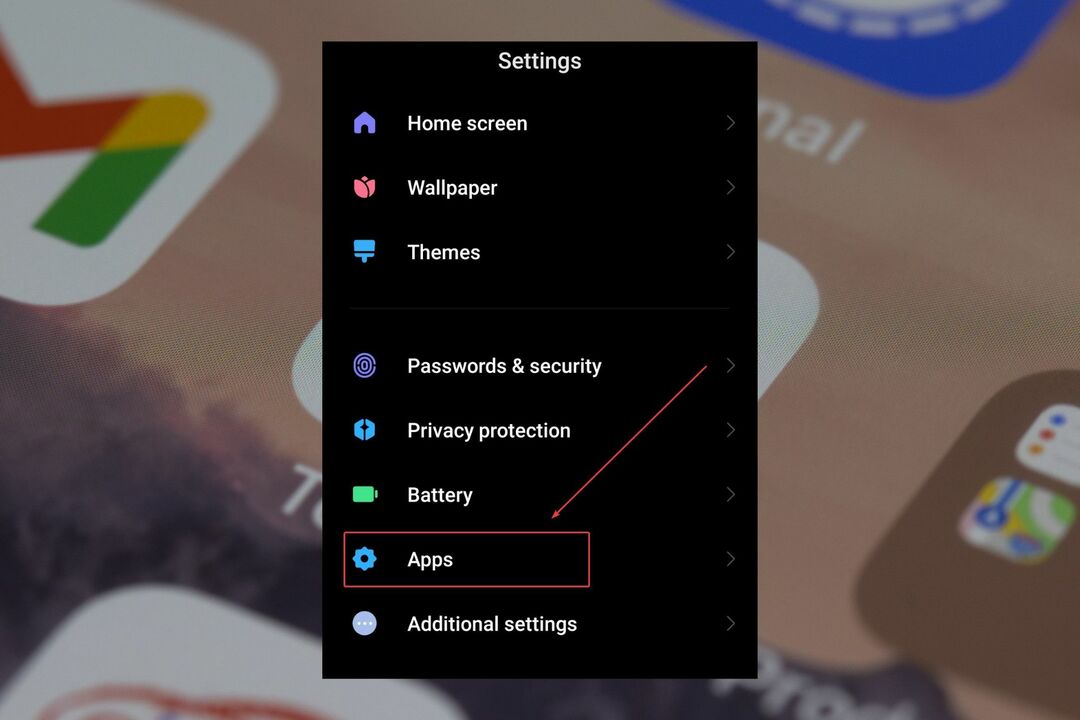
- Une fois que vous y êtes, sélectionnez Gérer les applications.

- Chercher Équipes Microsoft.
- Dirigez-vous vers le bas et appuyez sur Forcer l'arrêt.
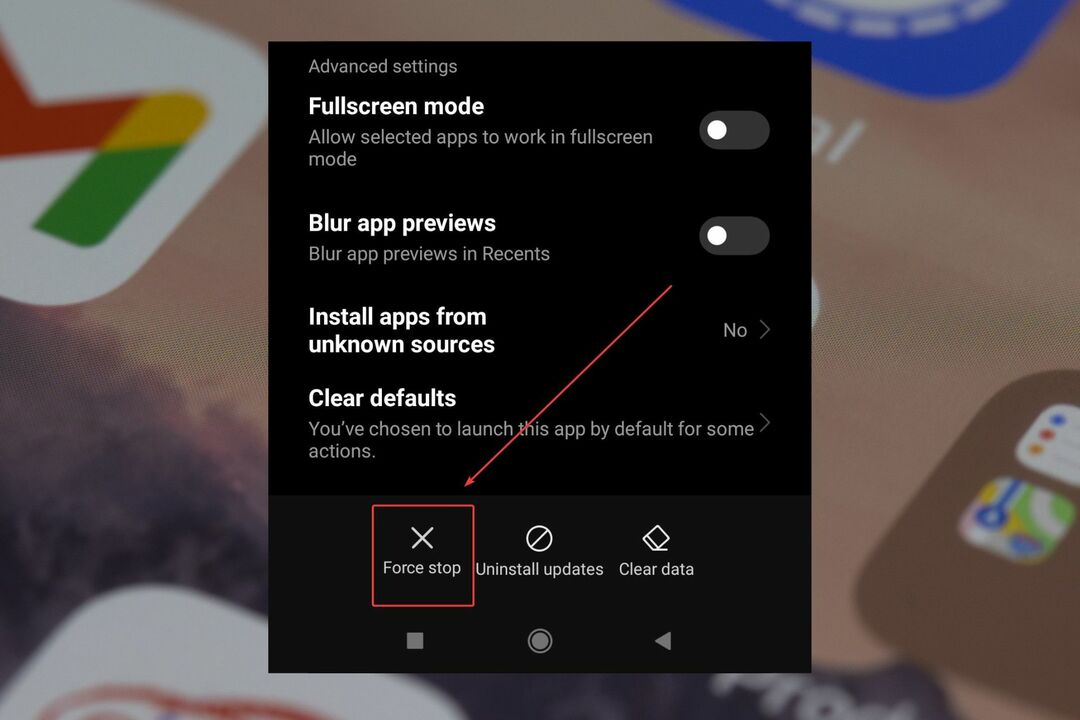
Redémarrez votre téléphone
Selon le type de téléphone que vous possédez, recherchez le bouton d'arrêt, maintenez-le enfoncé et redémarrez votre téléphone.
Le réinitialiser signifie généralement un nouveau départ pour vos applications, et tout autre conflit interne doit être résolu.
Réinitialisez votre connexion Wi-Fi
- Aller à Paramètres.
- Appuyez sur Connexion et partage.
- Dirigez-vous vers Réinitialiser le Wi-Fi, les réseaux mobiles et le Bluetooth.
- Et réinitialiser Wifi, et les réseaux mobiles.
Leur réinitialisation devrait résoudre tous les conflits internes de ces connexions.
Mettez à jour le système d'exploitation de votre téléphone vers la dernière version
Pour chaque appareil mobile, la section de mise à jour est différente, mais généralement, vous la trouverez dans les paramètres. Lorsque vous le trouvez, appuyez dessus et assurez-vous de mettre à jour votre téléphone avec les dernières versions d'Android ou d'iOS.
Ces solutions fonctionneront généralement et se débarrasseront des anciens messages ennuyeux qui apparaissent.
Mais si rien ne fonctionne, vous pouvez soit obtenir de l'aide de Microsoft Teams ou auprès du fabricant de votre appareil mobile.
Assurez-vous de nous indiquer laquelle de ces solutions a fonctionné pour vous dans la section des commentaires ci-dessous.
Vous avez toujours des problèmes? Corrigez-les avec cet outil :
SPONSORISÉ
Si les conseils ci-dessus n'ont pas résolu votre problème, votre PC peut rencontrer des problèmes Windows plus profonds. Nous recommandons télécharger cet outil de réparation de PC (évalué Excellent sur TrustPilot.com) pour y répondre facilement. Après l'installation, cliquez simplement sur le Lancer l'analyse bouton puis appuyez sur Tout réparer.


